Apple ID가 비활성화되어 있나요? 화면 시간, iOS 업데이트 등을 확인하세요
당신이 당혹스러운 시나리오에 직면한 적이 있습니까? Apple ID가 회색으로 표시됨? 이는 디지털 여정에서 장애물에 부딪히는 것과 같습니다. 이 빠른 가이드에서는 이런 일이 발생하는 이유와 더 중요한 문제 해결 방법을 설명합니다. Apple 경험의 전체 스펙트럼을 되찾기 위한 여정을 시작해 보세요!
이 기사에서는:
1부. 내 Apple ID가 회색으로 표시되는 이유는 무엇인가요?
iPhone에서 Apple ID가 회색으로 표시되면 계정이나 기기 설정에 문제가 있음을 의미합니다. Apple ID가 회색으로 표시되는 몇 가지 일반적인 이유와 가능한 해결 방법은 다음과 같습니다.
1. 소프트웨어 업데이트:
iOS에 최신 소프트웨어 업데이트가 설치되어 있는지 확인하세요. 경우에 따라 기기를 최신 iOS 또는 macOS 버전으로 업데이트하면 Apple ID 문제가 해결될 수 있습니다.
2. 네트워크 연결:
Apple ID가 회색으로 표시되는 이유는 무엇인가요? 인터넷 연결이 불안정하거나 불안정하면 Apple ID 접속에 문제가 발생할 수 있습니다. 기기가 안정적인 Wi-Fi 또는 셀룰러 네트워크에 연결되어 있는지 확인하세요.
3. Apple 시스템 상태 확인:
때때로 Apple 서버에 가동 중지 시간이나 문제가 발생할 수 있습니다. Apple 시스템 상태 페이지를 확인하고 Apple 서비스에 지속적인 문제가 있는지 확인하십시오.
4. 화면 시간 문제:
iPhone의 화면 시간이 제한에 도달했거나 화면 시간 제한을 설정한 경우, Apple ID를 수정하지 못할 수 있습니다. 따라서 Apple ID가 회색으로 표시됩니다.
5. 설정 문제:
iPhone에서 특정 제한 및 제어 기능을 켜 두었다면 Apple ID에 영향을 미칠 수 있습니다. 기기의 설정 앱에서 이러한 설정을 조정하세요.
2부. 5가지 방법을 사용하여 Apple ID가 회색으로 표시되는 문제를 즉시 해결하는 방법
Apple ID가 회색으로 표시되면 여러 서비스와 기능에 접근하는 데 어려움을 겪을 수 있습니다. 이 가이드에서는 iOS 기기에서 Apple ID가 회색으로 표시되는 문제를 해결하는 즉각적인 해결책을 살펴보겠습니다. 회색 Apple ID 문제가 해결될 때까지 다음 가이드를 하나씩 따라 해 보세요.
1. 화면 시간 설정 확인
이 문제를 경험한 사용자들의 의견에 따르면, Apple ID가 회색으로 표시되는 가장 흔한 원인은 화면 시간입니다. 화면 시간 설정에서 콘텐츠 및 개인 정보 보호 제한을 활성화하면 Apple ID를 변경할 수 없게 되기 때문입니다. 이 가이드에 따라 설정을 변경하면 Apple ID가 원래 상태로 돌아갑니다.
열기 설정 iPhone에서 앱을 실행하세요. 그런 다음 아래로 스크롤하여 상영 시간.
화면 시간 설정 화면 중앙에서 탭하세요. 콘텐츠 및 개인정보 보호 제한. 화면 시간 암호를 입력해야 들어갈 수 있습니다.
찾다 계정 변경 그리고 그것을 허용합니다.
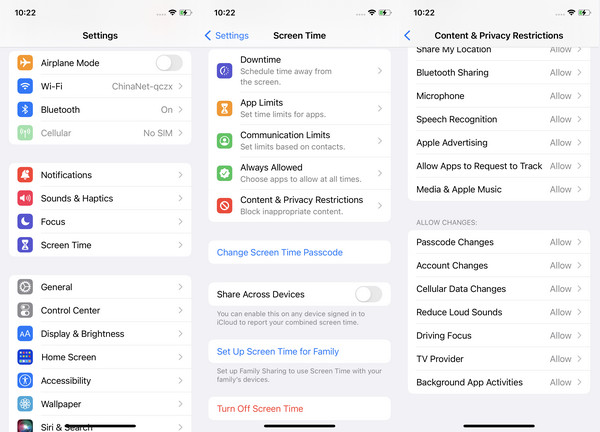
2. 전문 도구를 사용하여 Apple ID가 회색으로 표시되는 문제를 해결하세요.
Apple ID가 회색으로 표시되는 문제를 쉽고 간단하고 빠르게 해결하려면 해당 분야에 특화된 전문 도구를 사용해 보세요. 여기에서는 imyPass iPassGo를 추천합니다. imyPass 아이패스고, 회색으로 표시된 Apple ID는 화면 시간 암호 없이도 정상으로 돌아갑니다.
비밀번호 없이 화면 시간을 잠금 해제하는 방법과 Apple ID가 회색으로 표시되는 문제를 해결하는 방법을 알아보겠습니다.
프로그램을 다운로드하여 컴퓨터에 설치하세요.
딸깍 하는 소리 상영 시간 하단에 있습니다. 나의 찾기 기능을 꺼주세요.
추가 단계는 필요하지 않습니다. '시작'을 클릭하고 프로세스가 완료될 때까지 기다리세요.
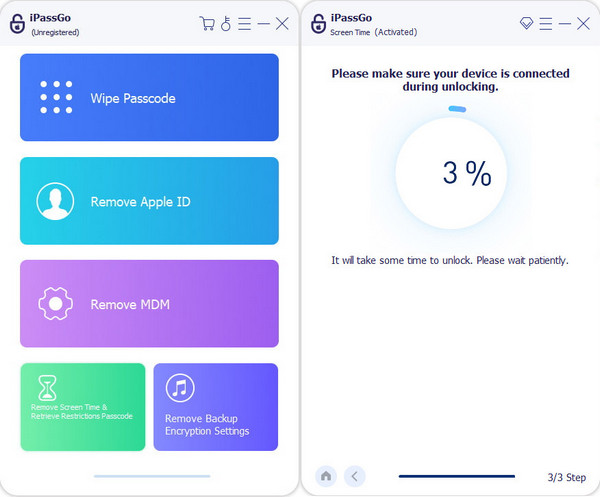
3. 네트워크 설정 및 인터넷 연결 재설정:
네트워크 설정 및 인터넷 연결 상태가 Apple ID의 정상적인 사용에 영향을 줄 수 있으며, Apple ID가 회색으로 표시됩니다. 다음 단계에 따라 네트워크 설정을 재설정하세요.
입장 설정, 이동 일반적인, 선택 초기화. 선택하다 네트워크 설정 재설정. 그러면 Wi-Fi 및 기타 네트워크 관련 구성이 재설정됩니다. 그런 다음 비밀번호를 입력하여 Wi-Fi 네트워크에 다시 연결하세요.
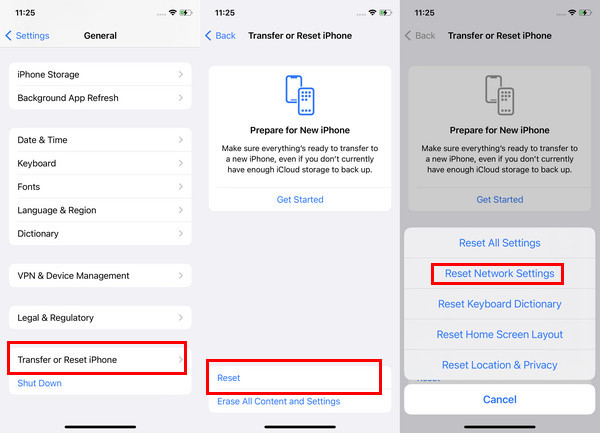
4. 소프트웨어 업데이트 확인:
기기의 소프트웨어를 최신 상태로 유지하는 것이 매우 중요합니다. 어떤 오류로 인해 Apple ID가 회색으로 표시되는 문제가 발생할지 알 수 없기 때문입니다. 설정, 로 이동 일반적인, 선택 소프트웨어 업데이트. 업데이트가 있는 경우 업데이트를 설치하여 장치에서 가장 안정적인 최신 소프트웨어를 사용하도록 하세요.

5. 기기를 다시 시작하세요.
간단하지만 효과적인 방법입니다. iPhone을 사용하는 동안 정크 파일이나 일시적인 오류가 발생할 수 있습니다. 재시작하면 이러한 오류가 삭제되고 Apple ID가 회색으로 표시되는 문제가 해결될 수 있습니다.
기기를 완전히 껐다가 다시 켜세요. 이 과정을 통해 Apple ID 표시 여부에 영향을 미치는 일시적인 문제를 해결할 수 있습니다.
자주 묻는 질문.
-
Apple ID를 다시 활성화하려면 어떻게 해야 하나요?
로그아웃했다가 다시 로그인하여 Apple ID를 활성화하거나, 기기를 다시 시작하거나, 결제 정보를 업데이트할 수 있습니다. 문제가 지속되면 공식 Apple ID 웹사이트를 통해 Apple ID를 잠금 해제하거나 Apple 지원에 문의하여 도움을 받아야 할 수도 있습니다.
-
내 Apple ID가 비활성화된 이유는 무엇입니까?
Apple은 보안상의 이유로 Apple ID를 비활성화할 수 있습니다. 여기에는 여러 번의 잘못된 로그인 시도나 의심스러운 활동이 포함됩니다. 이를 해결하려면 Apple ID 웹사이트를 방문하여 지침을 따르세요. Apple ID 잠금 해제 계정. 비밀번호와 2단계 인증이 안전한지 확인하세요.
-
Apple ID 이메일 주소를 변경할 수 있습니까?
예, Apple ID 이메일 주소를 변경할 수 있습니다. Apple ID 계정 관리 페이지로 이동하여 로그인한 후 Apple ID 변경을 선택하세요. 메시지에 따라 이메일 주소를 업데이트하세요.
결론
Apple ID iCloud가 회색으로 표시됨 문제가 있었고 이 문서에서 해결되었습니다. 보시다시피 iOS에서 이런 일이 발생하는 데에는 여러 가지 이유가 있습니다. 그럼에도 불구하고 문제를 즉시 해결하기 위해 취할 수 있는 다양한 접근 방식이 있으며, 그 중 하나는 최고의 솔루션인 imyPass iPassGo를 사용하는 것입니다. 이 주제에 관한 관련 기사를 읽고 싶다면 아래에서 더 많은 기사를 선택해 보세요.
핫 솔루션
-
iOS 잠금 해제
-
iOS 팁
-
안드로이드 잠금해제
-
윈도우 비밀번호

